あなたに最適なプランを診断!
各種サービスの料金や、
おすすめのプランをチェック!
このページでは、DHCPサービスでご契約の方が、Widows8のパソコン1台をD-ONU(またはモデム)に接続する場合、 またはルーター経由で接続する場合のパソコンの設定方法についてご紹介します。
※お使いのパソコンのOSやブラウザソフトなどによって、デザインが異なります。
※ご契約内容は 「 インターネット登録票 ( OMN登録票 ) 」(※発行している書類により、記載の項目名が異なる場合があります。) でご確認いただけます。
1.どこでも構いませんので、スタート画面を右クリックします。
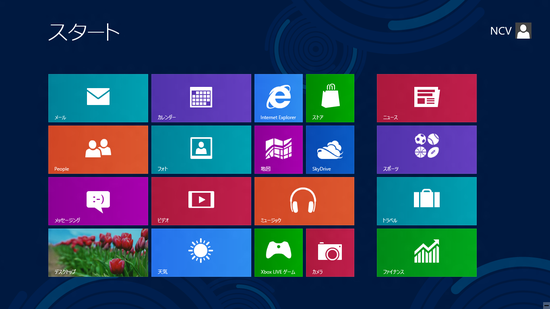
2.画面右下、[ すべてのアプリ ] をクリックします。
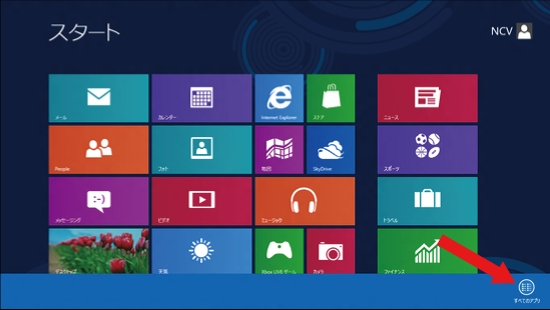
3.すべてのアプリの画面から、[ コントロールパネル ] をクリックします。
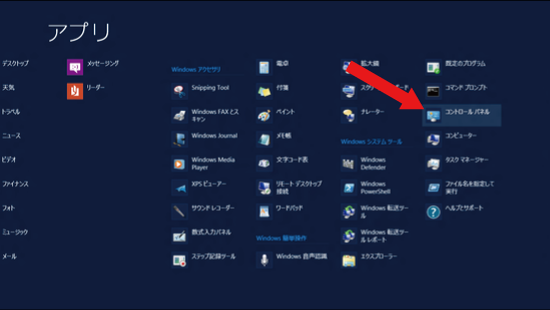
4.コントロールパネルの画面から [ ネットワークとインターネット ] をクリックします。
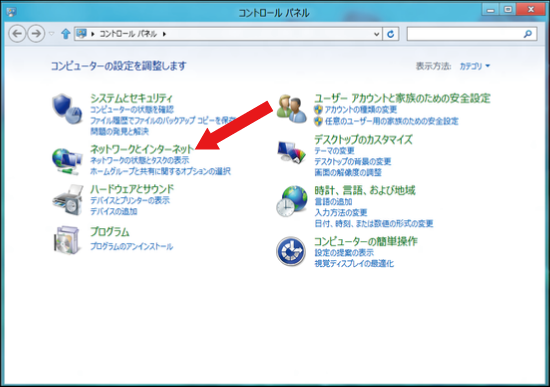
5.[ ネットワークと共有センター ] をクリックします。
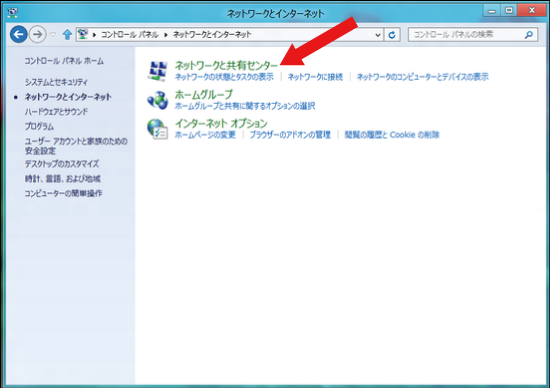
6.[ アダプターの設定の変更 ] をクリックします。
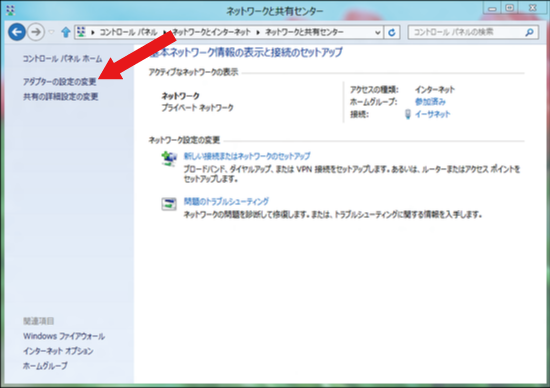
7.[ イーサネット ] をダブルクリックします。
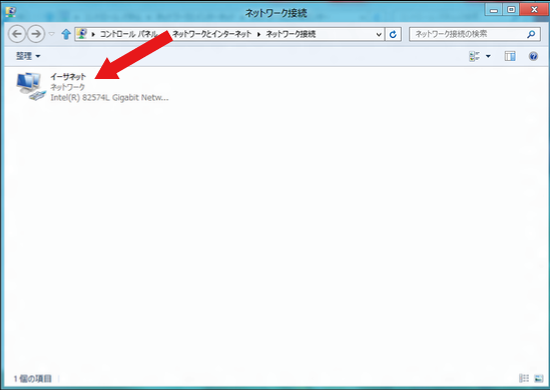
8.[ プロパティ ] をクリックします。

9.[ インターネットプロトコルバージョン4( TCP/IPv4 ) ] をダブルクリックします。
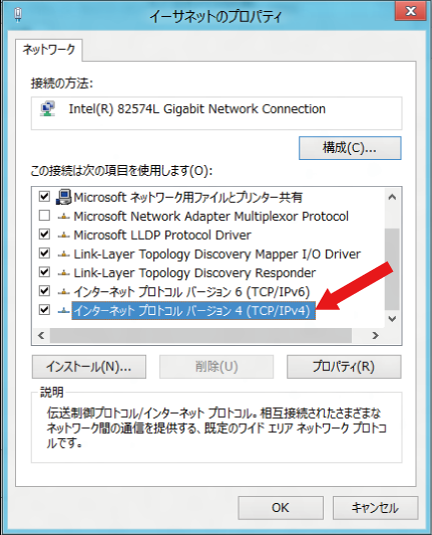
10.[ IPアドレスを自動的に取得する ]、[ DNSサーバーのアドレスを自動的に取得する ] を選択し、[ OK ] ボタンをクリックします。
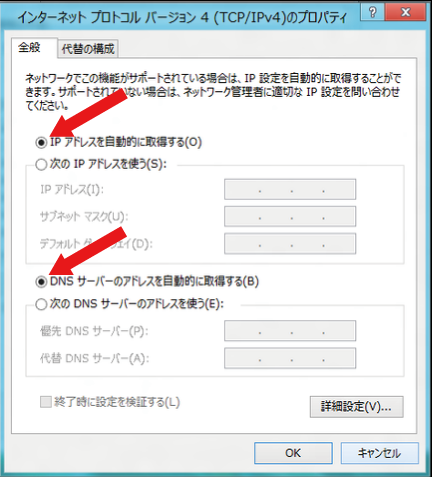
11.[ OK ] ボタンをクリックして終了です。
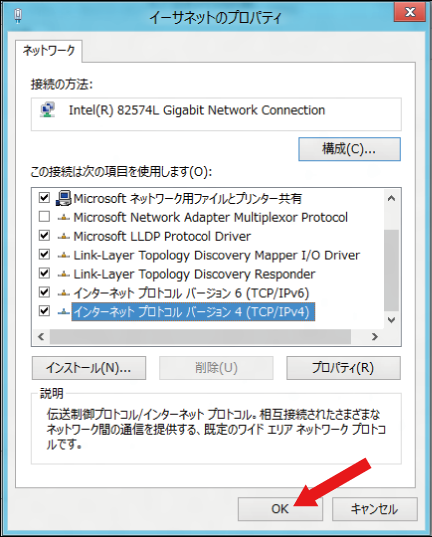
各種サービスの料金や、
おすすめのプランをチェック!